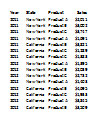2010 Microsoft Excel에서 개체의 인쇄를 방지
이 기사에서는 Microsoft Excel 2010에서 개체 인쇄를 방지하는 방법에 대해 알아 봅니다.
때로는 작업하는 동안 표시하려는 통합 문서에 콤보 상자와 같은 개체가 있고 동시에 인쇄 보고서를 작성하는 동안 콤보 상자가 사라지기를 원합니다.
예를 들어, 여러 드롭 다운 옵션이 포함 된 판매 보고서가 있고 그중 하나를 선택하면 통합 문서의 수식이 최종 사용자에게 보고서의 동적 또는 대화 형 업데이트라는 인상을주는 방식으로 작동합니다. 콤보 상자 옵션은 여러 드롭 다운 기준을 저장하는 데 사용할 수 있습니다. 문제의 사실은 다음과 같습니다. 콤보 상자를 사용하여 보고서의 업데이트를보고 싶지만 인쇄하는 동안 콤보 상자를보고 싶지 않습니다.
텍스트 상자, 도형 및 그림과 같은 개체는 모두 기본 설정 개체가 인쇄됩니다. 인쇄하지 않으려면 속성에서 설정을 변경할 수 있습니다.
이 예에서는 텍스트 상자가 인쇄되지 않도록하는 방법을 보여줍니다.
텍스트 상자를 그리겠습니다.
개발자 리본을 클릭합니다. 컨트롤 그룹에서 삽입을 클릭합니다. * 텍스트 상자 선택 (ActiveX 컨트롤)
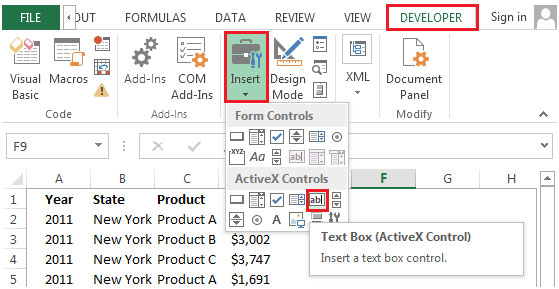
-
텍스트 상자를 마우스 오른쪽 버튼으로 클릭하고 형식 제어 선택
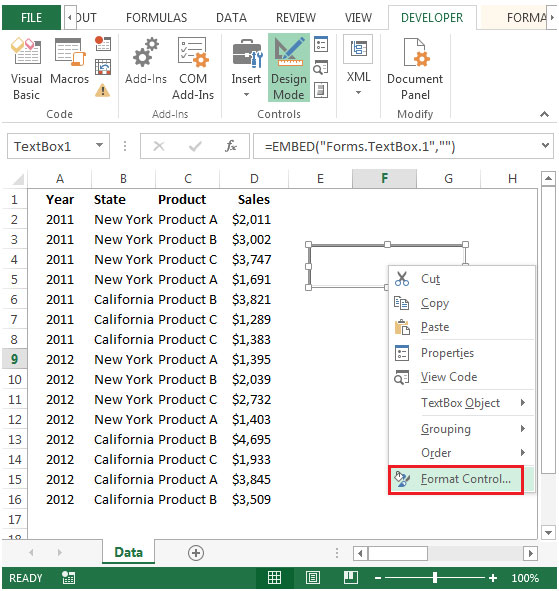
속성 탭 선택 개체 인쇄 선택 취소
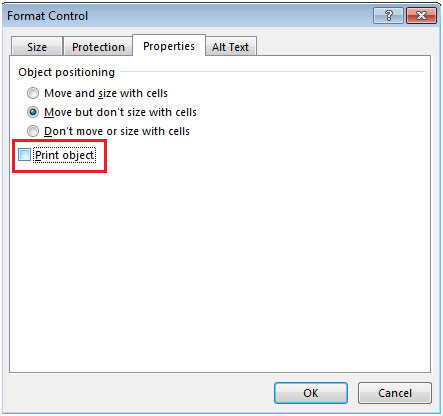
확인을 클릭합니다. 인쇄를 위해 CTRL + P 단축키를 누릅니다. * 텍스트 상자가 표시되지 않습니다.
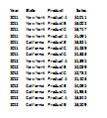
페이지 레이아웃 리본에서 보고서를 인쇄하는 동안 콤보 상자와 같은 개체의 인쇄를 방지하려면 아래에 언급 된 단계를 따르십시오.
페이지 레이아웃 리본을 클릭합니다. 인쇄 제목을 클릭하거나 페이지 설정 그룹의 오른쪽 하단 모서리에있는 대화 상자 시작 관리자를 클릭합니다
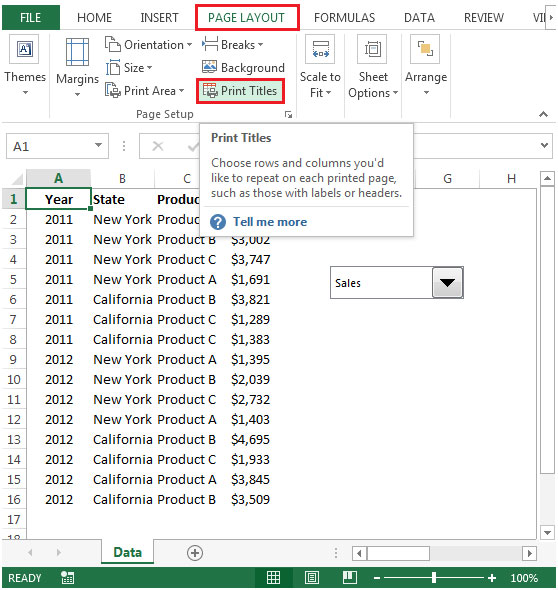
-
페이지 설정 대화 상자가 나타납니다
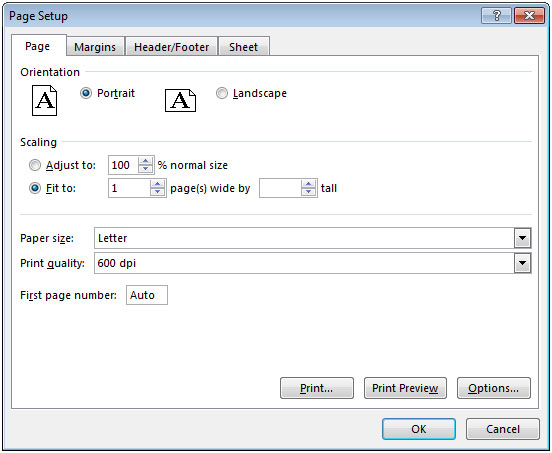
시트 탭 선택 인쇄 그룹에서 초안 품질을 선택합니다
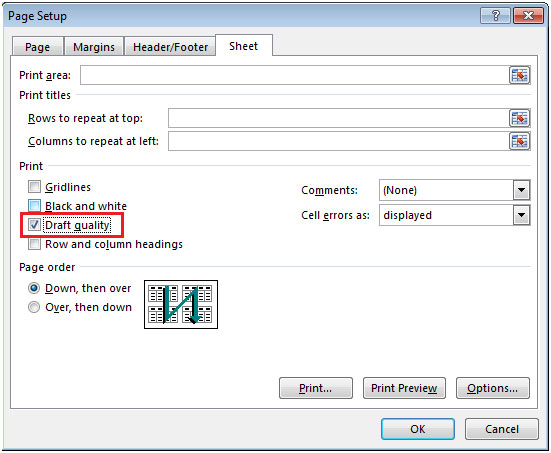
-
미리보기를 보려면 인쇄 미리보기를 클릭하십시오. 설정을 적용하기 전에 콤보 상자를 볼 수 있습니다

설정 적용 후 콤보 박스를 볼 수 없습니다